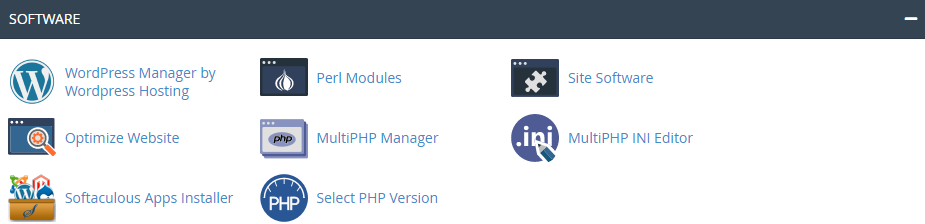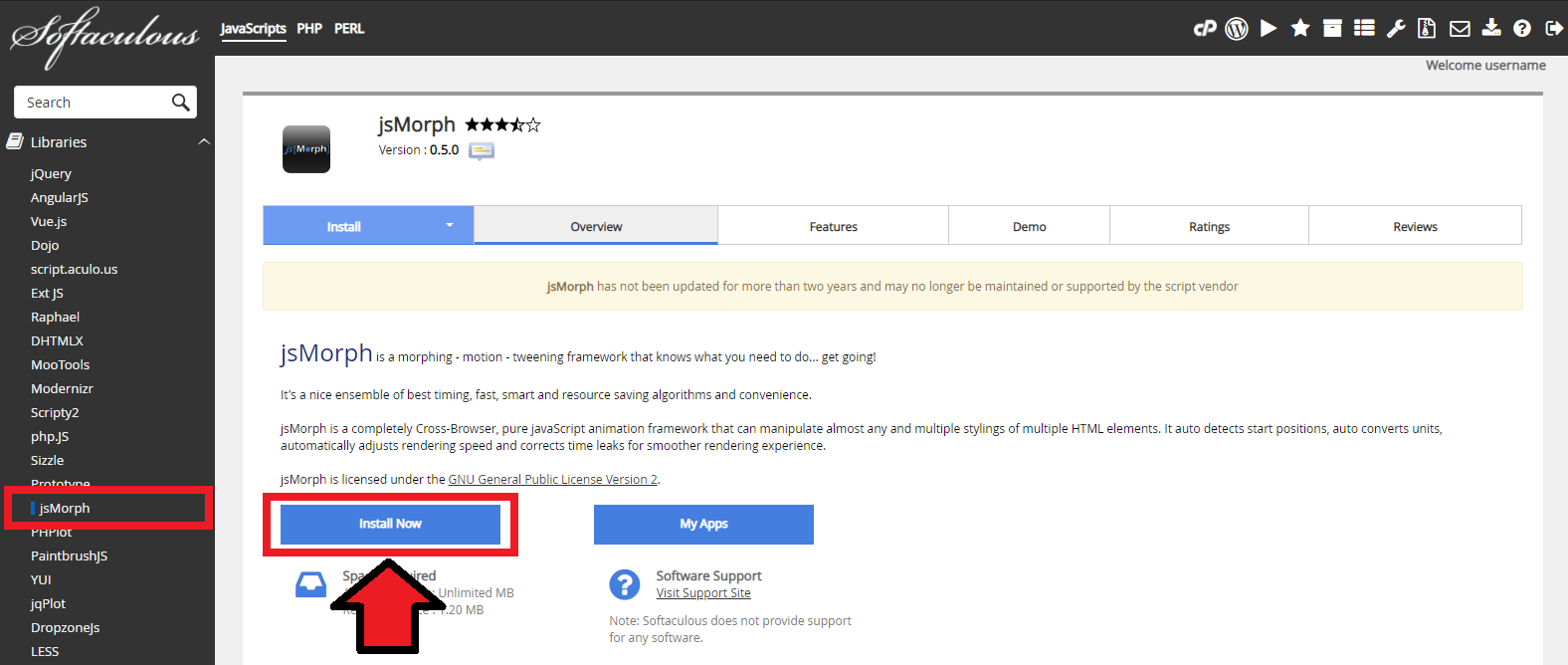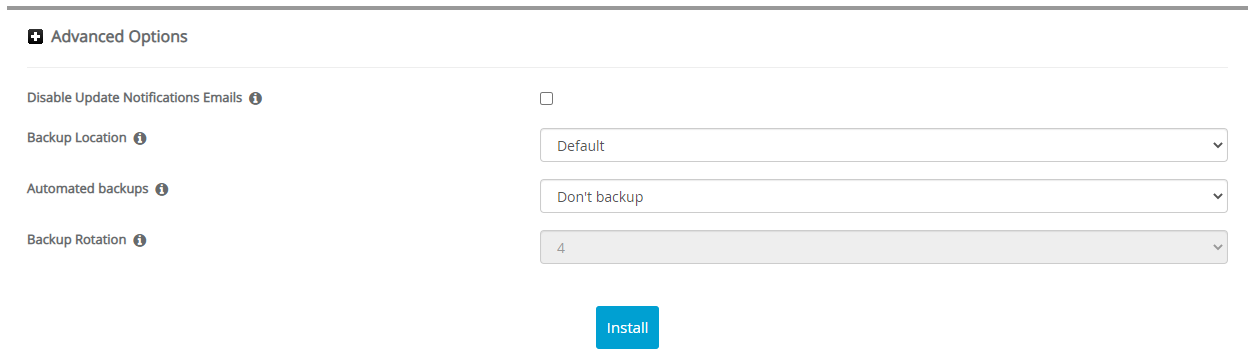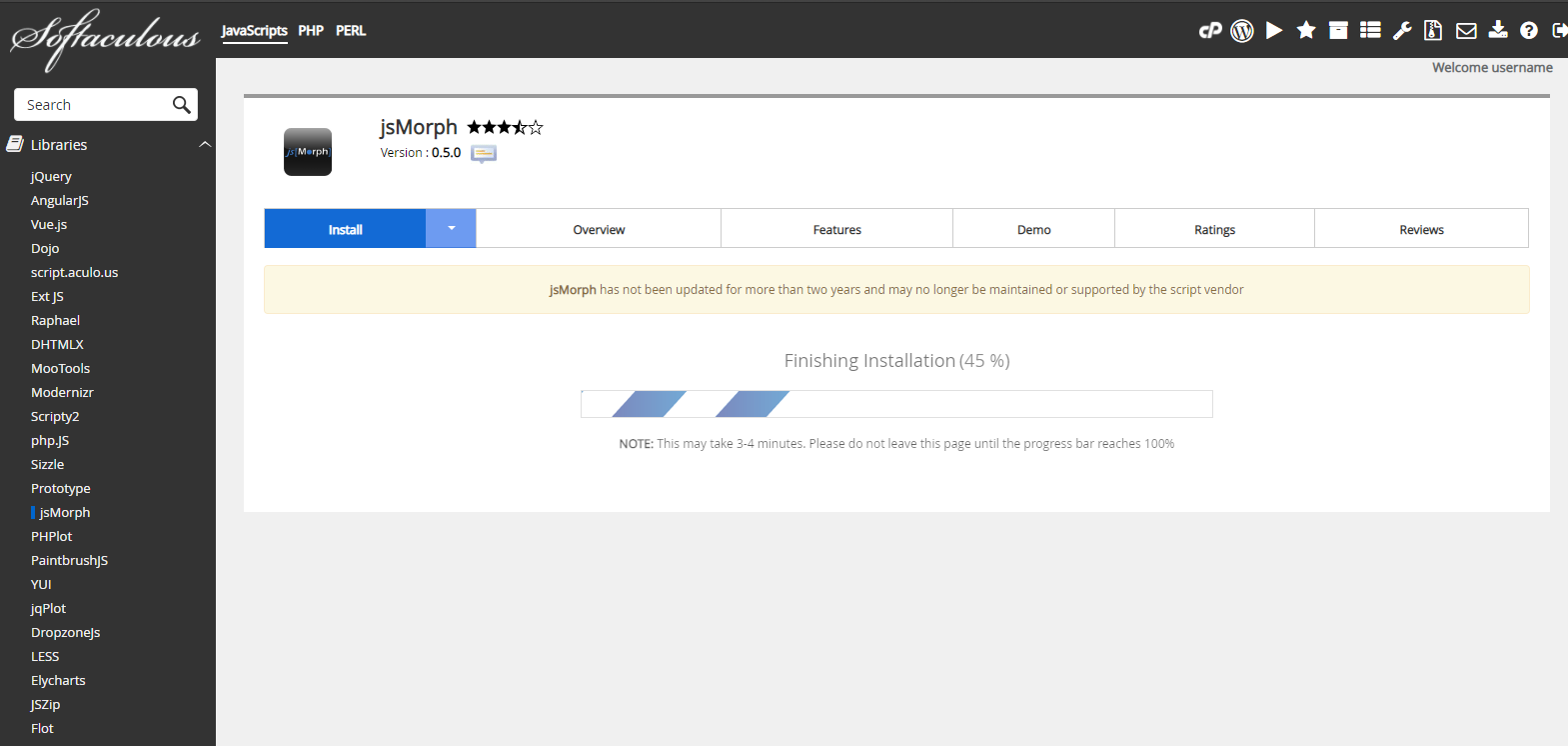Cara Instalasi jsMorph di Softaculous Apps Installer
Kennaz 13 September 2015
Jika anda ingin membuat animasi bergerak pada website, silahkan coba jsMorph. Framework javascript ini mampu membuat website anda menjadi lebih menarik. Anda bisa dengan mudah menginstal jsMorph melalui fitur Softaculous Apps Installer di cpanel. Sebenarnya apa itu jsMorph? Bagaimana cara instalasi jsMorph di softaculous apps installer?
Pengertian jsMorph
jsMorph adalah Cross-Browser sepenuhnya, javascript framework animasi murni yang dapat memanipulasi hampir semua dan beberapa stylings dari beberapa elemen HTML. Ini otomatis mendeteksi memulai posisi, auto mengkonversi unit, secara otomatis menyesuaikan kecepatan rendering dan mengoreksi kebocoran waktu untuk pengalaman render halus.
Fitur jsMorph
Ada beberapa fitur yang dapat dinikmati oleh para penggunanya, berikut fitur-fitur jsMorph.
- Render super cepat karena dioptimalkan dengan penggunaan penyangga render browser.
- Rendering secara individu atau kelompok.
- Mengulang fungsi yang sudah ada agar penggunaan memori lebih kecil.
- Fungsi callback yang banyak sehingga dapat terkontrol dengan baik.
- Penulisan kode lebih pendek.
- Tooltips dan data titik penyorotan.
- Setingan default yang mudah dan nyaman.
Cara Install jsMorph
Berikut ini adalah langkah-langkah cara instalasi jsMorph di softaculous apps installer.
-
Silahkan login ke cpanel anda.
![Login cPanel]()
-
Cari dan pilih menu Softaculous Apps Installer pada bagian SOFTWARE.
![Softaculous Apps Installer]()
-
Pilih Library > jsMorph lalu klik tombol Install Now.
![Framework jsMorph]()
-
Kemudian akan muncul halaman untuk mengatur instalasi jsMorph. Ada beberapa bagian untuk mengatur instalasi jsMorph yaitu Software Setup dan Advanced Options. Silahkan isi bagian-bagian instalasi sebagai berikut.
» Software Setup
![Software Setup jsMorph]()
Choose Installation URL: Pilih protokol yang diinginkan pada kolom Choose Protocol, disarankan pilih protocol https://. Pilih nama domain atau subdomain yang ingin diinstal jsMorph pada kolom Choose Domain. Masukan nama file directory dari data website jsMorph anda pada kolom In Directory (Pada bagian ini dikosongkan saja).
Kemudian klik + Advanced Options.» Advanced Options
![Advanced Options jsMorph]()
Disable Update Notifications Emails: Jika dicentang maka anda akan menerima email pemberitahuan setiap kali ada update versi terbaru.
Backup Location: Pilih lokasi backup data website jsMorph anda.
Automated Backups: Pilih periode backup yang diinginkan.
Backup Rotation: Pilih jumlah proses backup yang diinginkan selama satu periode.
Pada bagian Advance Options disarankan gunakan settingan default dari sistem, jadi anda tidak perlu mengisi secara manual pada bagian ini. -
Jika settingan instalasi sudah diisi semua, silahkan klik tombol Install. Lalu tunggu proses instalasi hingga selesai.
![Proses Instalasi jsMorph]()
-
Proses instalasi selesai, saat ini anda sudah bisa mengatur website jsMorph anda.
![Instalasi jsMorph Selesai]()
Jika ada pertanyaan tentang artikel Cara Instalasi jsMorph di Softaculous Apps Installer, silahkan hubungi staf Indowebsite.